excel数字设置成万元 Excel中数字转换为万元显示的技巧
更新时间:2024-04-12 17:54:06作者:xiaoliu
在Excel中,我们经常需要处理各种数字数据,其中将数字设置为万元显示是一种常见的操作。通过将数字转换为万元显示,可以使数据更加直观易懂,方便阅读和分析。在Excel中实现这一功能并不复杂,只需要按照一定的步骤进行设定即可。接下来我们将介绍一些技巧,帮助您轻松将数字设置成万元显示。
具体方法:
1.如下图,要求将A列中所列示的数值转换为以“万元”表示的状态。
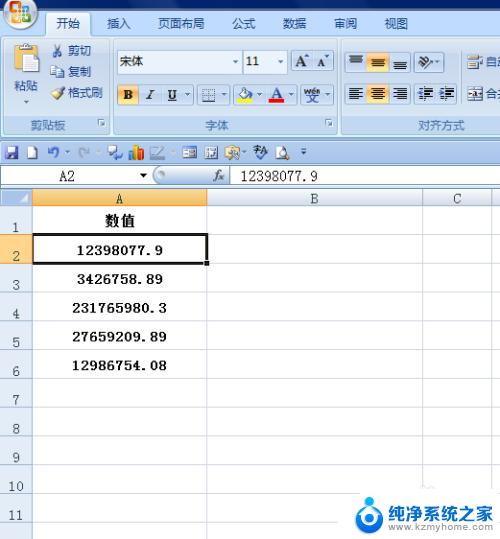
2.选中A2:A6单元格区域,点击鼠标右键。在弹出的菜单选项中选择【设置单元格格式】选项。
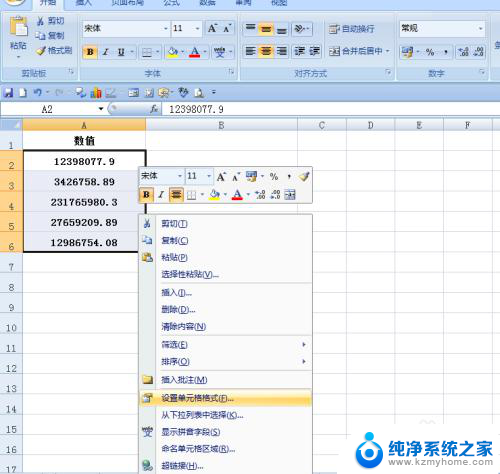
3.如下图,弹出【设置单元格格式】对话框。
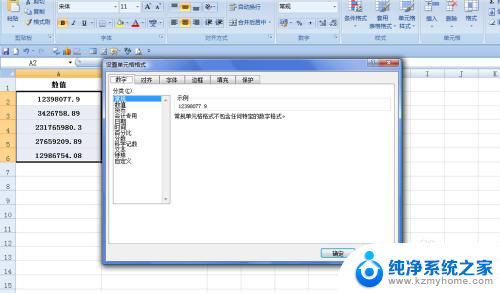
4.左边选择【自定义】选项,右边在【类型】中输入[0!.0,"万元"]。
注意,在输入的时候要转换为英文状态。
设置好后点击【确定】按钮。
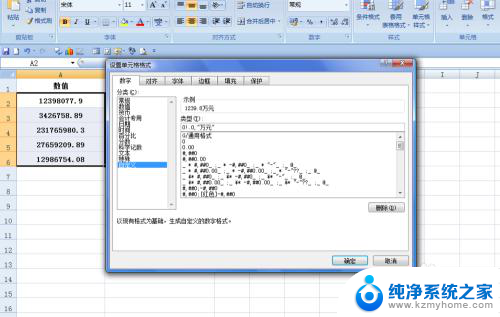
5.返回到工作表中,可以看到原来A列的数值就转换为万元的状态显示。
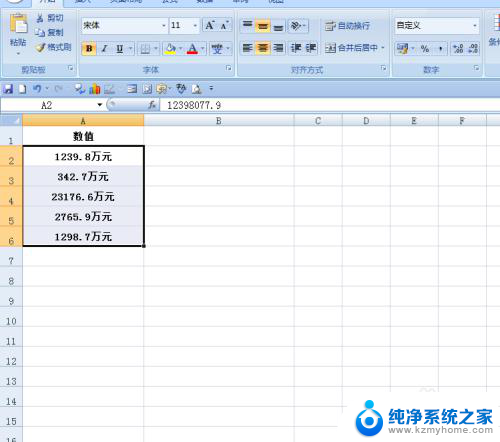
以上就是如何将Excel中的数字设置为万元的全部内容,如果您遇到这种情况,可以尝试按照以上方法来解决,希望对大家有所帮助。
excel数字设置成万元 Excel中数字转换为万元显示的技巧相关教程
- excel怎么用万元显示 Excel如何以万元为单位显示金额
- excel单元格输入数字不显示 Excel输入数字不显示正确怎么办
- excel改变数字格式 Excel中如何设置数字格式为百分比
- excel半角转全角 Excel全角半角字符转换技巧
- excel只要前面几个数字 EXCEL一列数字截取前几位数字
- excel表格如何显示0 怎样在Excel中正确显示数字0
- excel表格做成图表 怎么在Excel中将表格数据转为图表
- wps如何在word把表格中把数字放置在合并后的单元格居中 word表格数字合并单元格后如何居中
- excel表格里的文字如何换行 Excel表格中文字如何换行显示
- excel文字底纹颜色怎么设置 Excel如何设置单元格底纹颜色
- windows咋关闭呢 关笔记本电脑的步骤
- 怎么样切换windows版本 笔记本电脑系统更换步骤
- 电脑windows密码怎么找回 笔记本电脑忘记登录密码怎么办
- windows 10屏保怎么设置 电脑屏幕屏保自定义设置
- 键盘上有win这个键吗 win键是哪个键
- wind7电脑开机黑屏 电脑桌面黑屏但能听到声音怎么办
电脑教程推荐